Epson Stylus Office TX600FW: Other Mode Прочие режимы Режим Інше
Other Mode Прочие режимы Режим Інше: Epson Stylus Office TX600FW
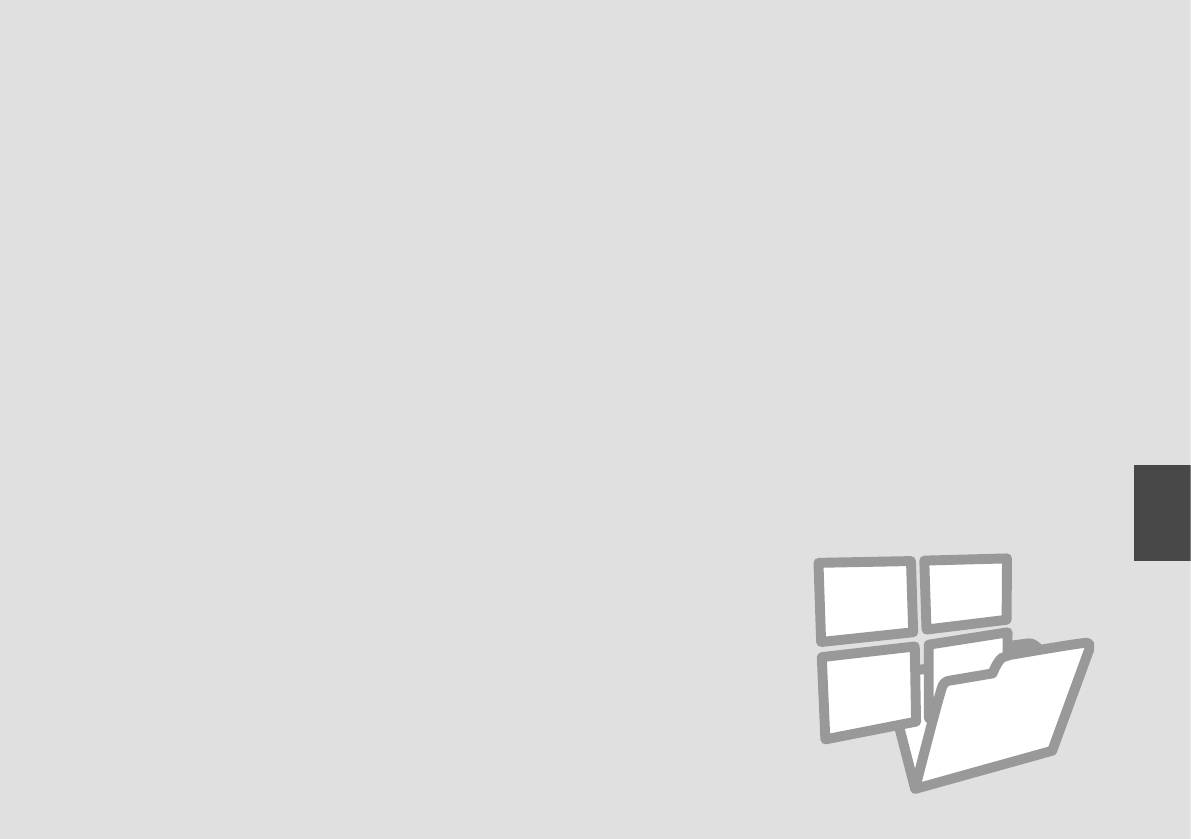
Other Mode
Прочие режимы
Режим Інше
53
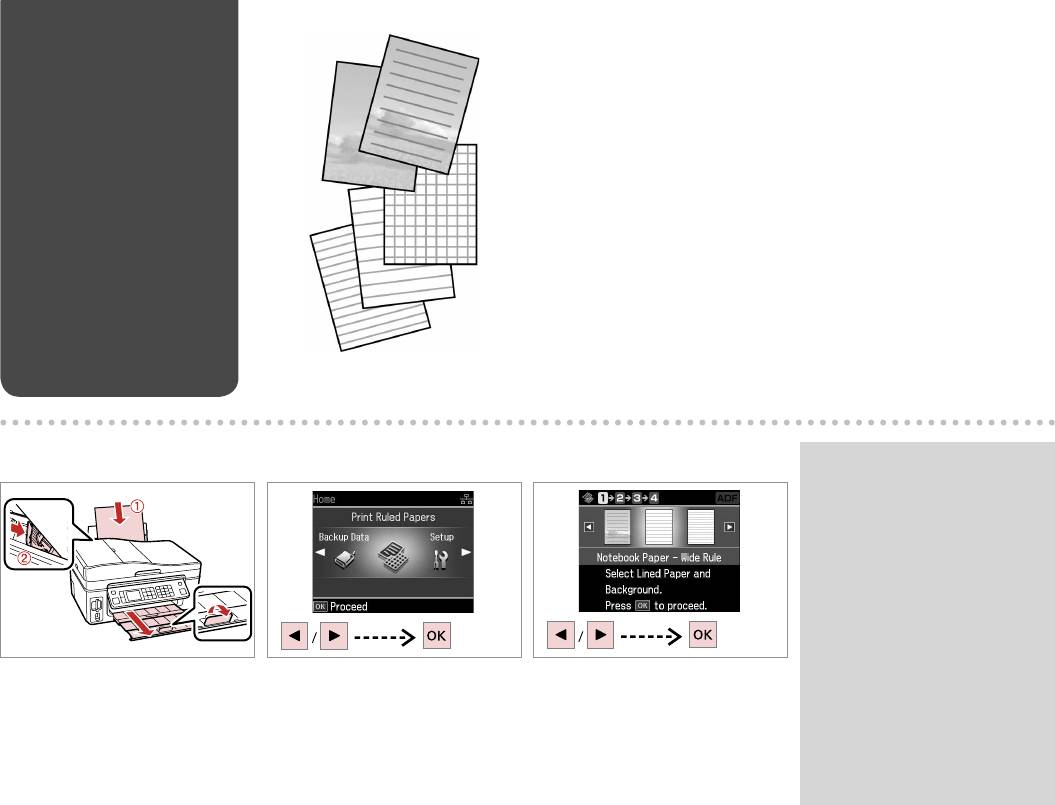
You can print school paper with ruled lines or graph paper with or without a
Printing Ruled Paper
photo set as the background.
Печать на
Вы можете печатать на школьной линованной бумаге или на бумаге с
координатной сеткой, используя или не используя фотографию в качестве
линованной бумаге
фона.
Можна друкувати на лінійованому чи розграфленому папері з або без
Друк на
фотографії у якості фону.
лінійованому
папері
A
R & 20 B
C R & 60
Q
If you select a format without a
background image, go to F.
Если выбран формат без
фонового изображения, то
перейдите к пункту F.
Якщо вибрано формат без
фонового зображення, перейдіть
до F.
Load A4-size plain paper.
Select Print Ruled Papers.
Select a type of format.
Загрузите простую бумагу формата
Выберите Печать на линованной
Выберите тип формата.
A4.
бумаге.
Виберіть тип формату.
Завантажте стандартний папір
Виберіть Друк. лінійов. пап.
формату A4.
54
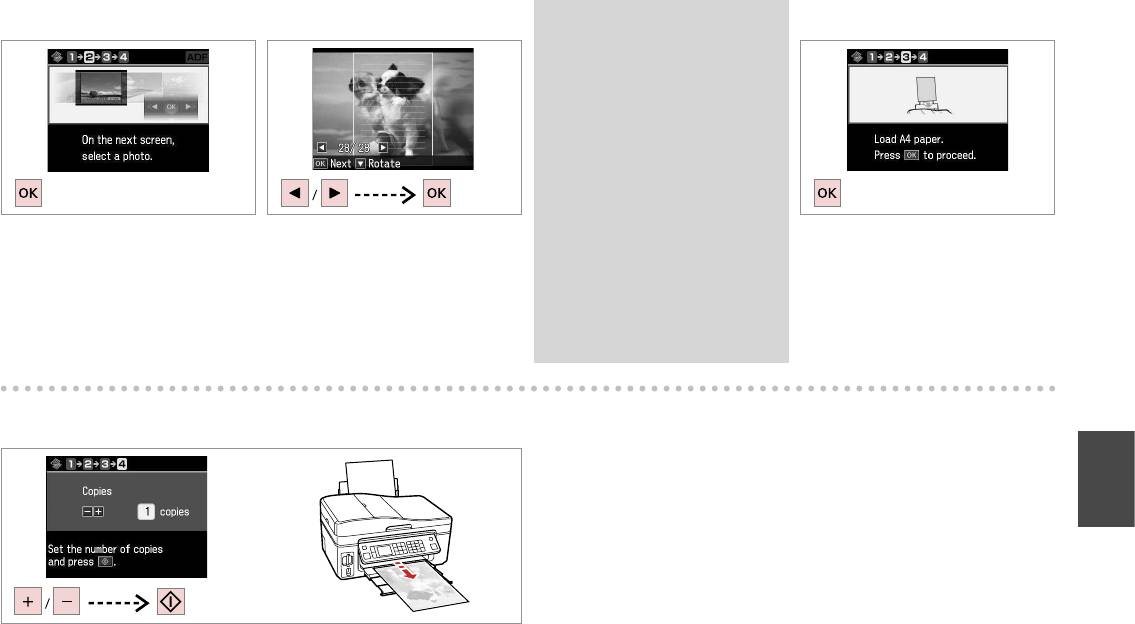
D
E
Q
F
To rotate the frame, press d.
Чтобы повернуть кадр, нажмите
d.
Щоб повернути рамку, натисніть
d.
Proceed.
Select the photo to print.
Proceed.
Продолжите.
Выбор фото для печати.
Продолжите.
Продовжіть.
Виберіть фотографію для друку.
Продовжіть.
G
Set the number of copies and print.
Укажите количество копий и
печатайте.
Вкажіть кількість копій і почніть
друк.
55
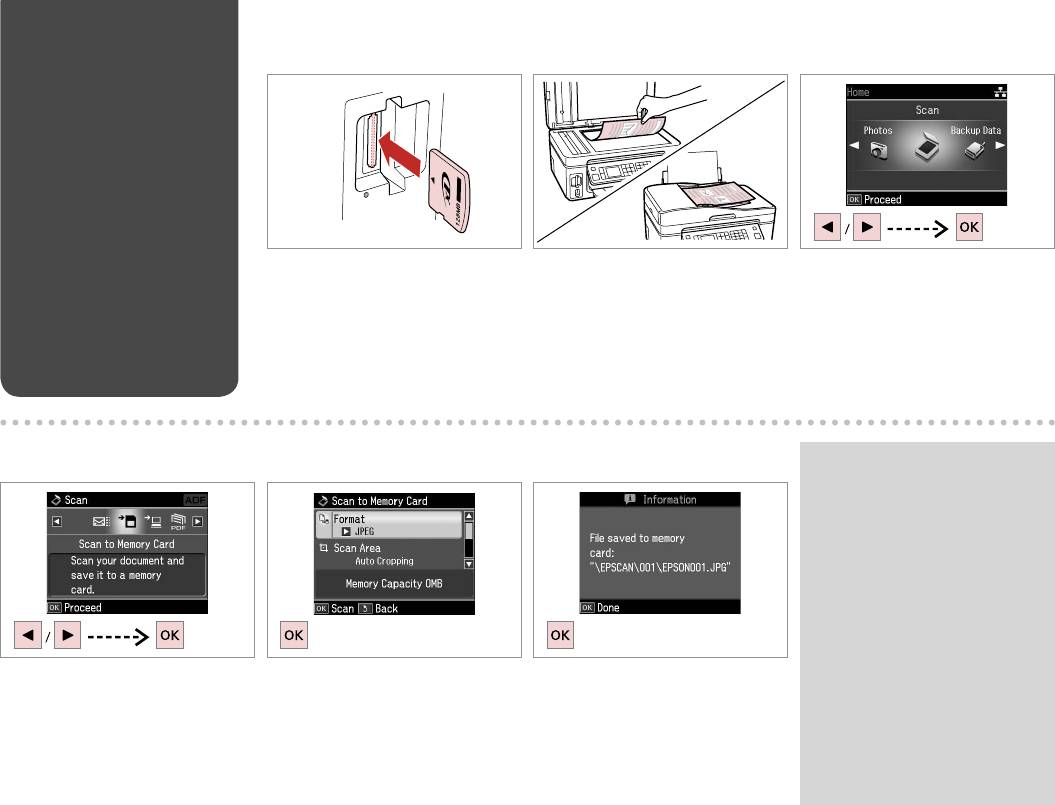
56
Scanning to a
A R & 22 B R & 24 C
Memory Card
Сканирование на
карту памяти
Сканування на
картку пам’яті
Insert a memory card.
Place original horizontally.
Select Scan.
Вставьте карту памяти.
Расположите оригинал
Выберите Сканирование.
горизонтально.
Вставте картку пам’яті.
Виберіть Скан.
Розмістіть оригінал горизонтально.
D E R & 60 F
Q
If the edges of the photo are faint,
change the Scan Area.
Если края фотографии нечеткие,
то измените Обл. скан-я.
Якщо краї фотографії обрізані,
змініть настройку Обл. скан.
Select Scan to Memory Card.
Select settings and scan.
Check the message on the screen.
Выберите Скан.на карту памяти.
Выберите настройки и сканируйте.
Ознакомьтесь с сообщением на
экране.
Виберіть Скан. на картку пам’яті.
Виберіть настройки і скануйте.
Перевірте повідомлення на екрані.
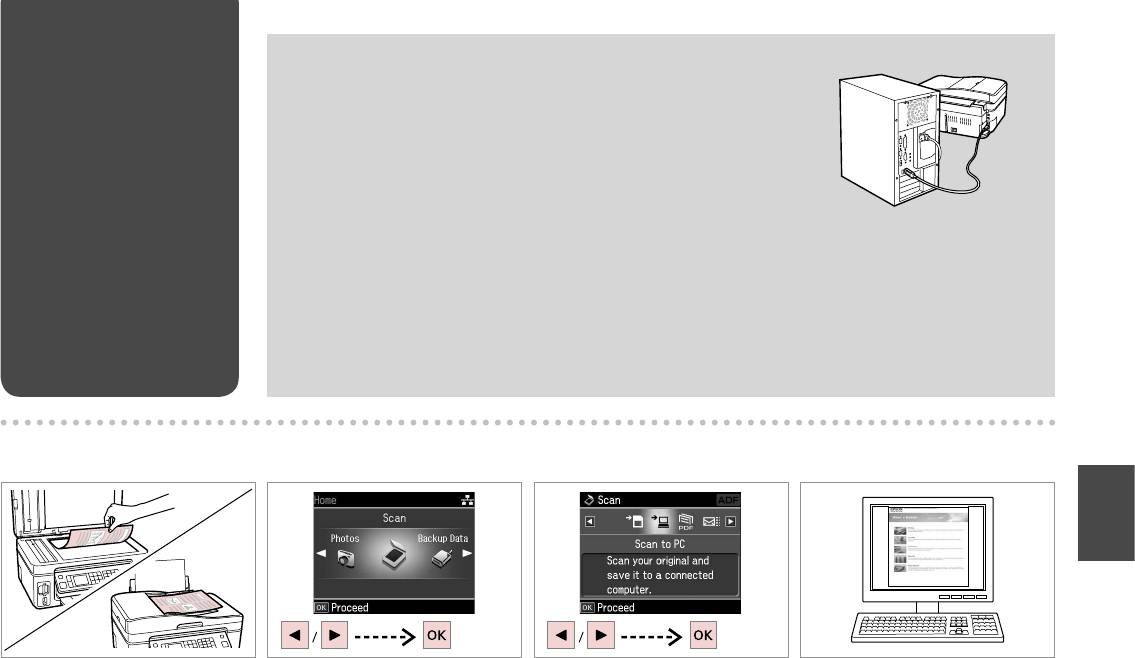
Scanning to a
Q
Computer
Make sure you have installed software for this printer on your computer
and connected following the instructions on the Start Here poster.
Сканирование
Убедитесь в том, что программное обеспечение для этого принтера
с передачей в
установлено на ваш компьютер, а принтер подключен согласно
компьютер
инструкциям в постереУстановка.
Переконайтеся, що встановили на комп’ютер програмне забезпечення
Сканування на
для принтера та підключили принтер відповідно до інструкцій на
комп’ютер
плакаті Встановлення.
A R & 24 B C
D
Place original horizontally.
Select Scan.
Select an item.
See the online User’s Guide to
continue.
Расположите оригинал
Выберите Сканирование.
Выберите пункт меню.
горизонтально.
Для продолжения обратитесь
Виберіть Скан.
Виберіть елемент.
к интерактивному Руководству
Розмістіть оригінал горизонтально.
пользователя.
Для отримання інформації щодо
подальших дій див. онлайновий
Посібник користувача.
57
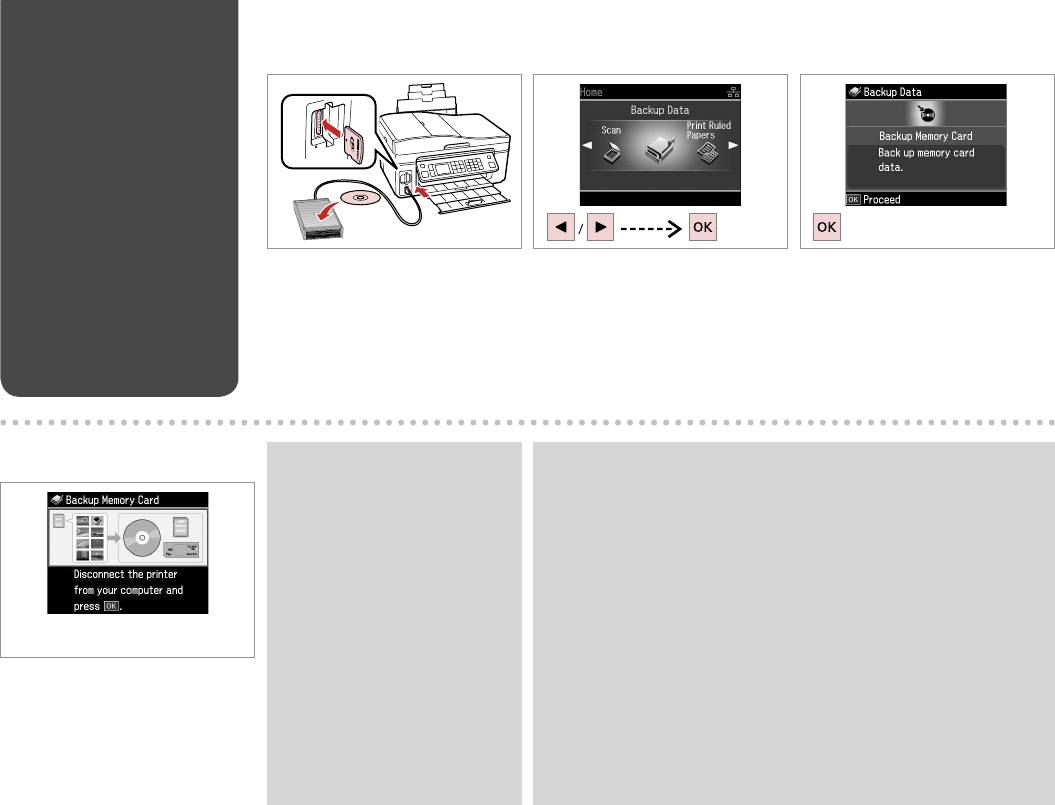
Backup to External
A B C
Storage Device
Резервное
копирование
на внешнее
запоминающее
устройство
Резервне
Insert and connect.
Select Backup Data.
Select Backup Memory Card.
копіювання на
Вставьте и подключите.
Выберите Резервное
Выберите Резерв.копирование
зовнішній пристрій
копирование данных.
карты памяти.
Вставте і підключіть.
Виберіть Рез.коп. дані.
Виберіть Резерв. копіюв. картки.
D
Q
Q
To change the writing speed, press
You can print photos from the backup storage device. Remove the memory
x, select Writing Speed and set.
card from the printer, connect the device, then print photos. R & 37
Чтобы изменить скорость
Вы можете печатать фотографии с запоминающего устройства для
записи, нажмите x, выберите
резервного копирования. Извлеките карту памяти из принтера,
Скорость записи и установите
подключите устройство и печатайте фотографии. R & 37
значение.
Можна друкувати фотографії з пристрою резервного копіювання.
Щоб змінити швидкість запису,
Витягніть картку пам’яті з принтера, підключіть пристрій и друкуйте
натисніть x, виберіть Шв.
фотографії. R & 37
запису і вкажіть швидкість.
Follow the on-screen instructions.
Следуйте инструкциям на экране.
Дотримуйтеся інструкцій на екрані.
58

59
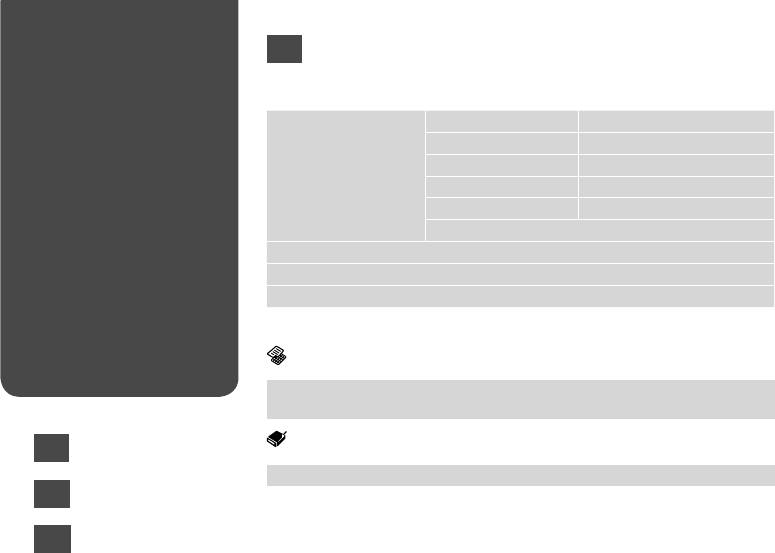
EN
u Scan Mode
Scan to Memory Card Format JPEG, PDF
Scan Area Auto Cropping, Max Area
Size of Original * A4
Document Text, Photograph
Quality Standard, Best
Memory Capacity
Scan to PC
Scan to PDF
Scan to Email
60
Other Mode Menu
List
Список параметров
в меню прочих
режимов
Список меню
режиму Інше
* Displayed only when the document is loaded in the Auto Document Feeder.
Print Ruled Papers Mode
Notebook Paper - Wide Rule, Notebook Paper - Narrrow Rule, Graph Paper, Stationery
w/o Lines, Stationery w/Lines
Backup Data Mode
EN
R & 60
Backup Memory Card
RU
R & 61
UA
R & 61
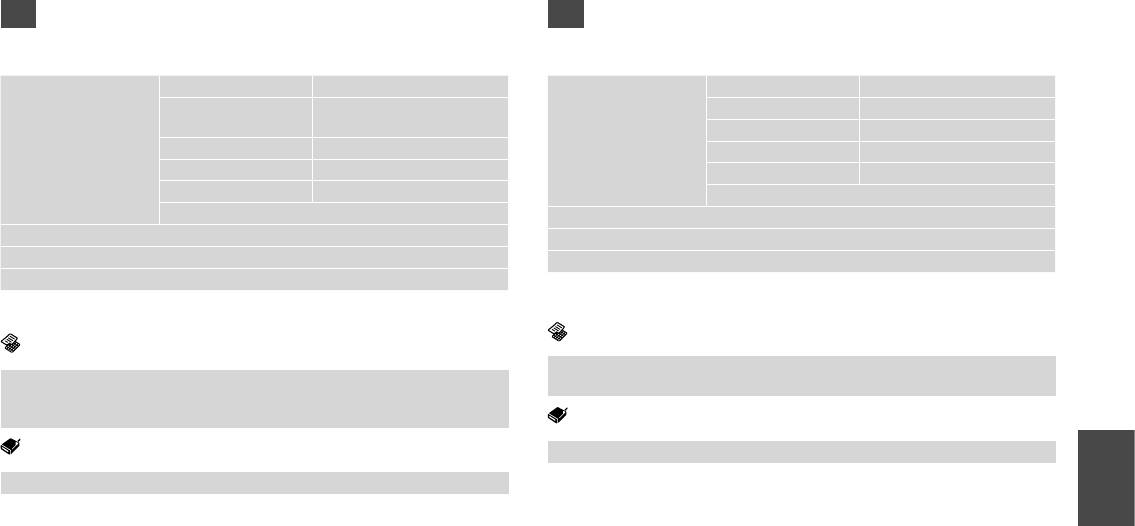
RU
UA
u Режим Сканирование
u Режим Скан.
Скан.на карту памяти Формат JPEG, PDF
Скан. на картку пам’яті Формат JPEG, PDF
Обл. скан-я Автокадриров.,
Обл. скан. Автом. обріз., Макс. обл
Максимальная
Розмір оригіналу * A4
Размер оригинала * A4
Документ Текст, Фотографія
Документ Текст, Фото
Якість Стандарт, Найкращ.
Качество Станд., Наил.
Об’єм пам’яті
Свободная память
Скан. на ПК
Отсканировать для передачи на ПК
Скан. у PDF
Отсканировать и сохранить в PDF
Скан. і надісл.
Отсканировать и отправить по электронной почте
* Відображується, тільки якщо у пристрій автоматичної подачі завантажено
* Отображается только при наличии документа в автоподатчике.
документ.
Режим Друк. лінійов. пап.
Режим Печать на линованной бумаге
Нотатник: широка лінія, Нотатник: вузька лінія, Граф.папір, Пошт.папір без ліній,
Тетрадная бумага — широкая линейка, Тетрадная бумага — узкая линейка,
Розлін.пошт.папір
Бумага с координатной сеткой, Бумага для печати нелинованная, Бумага для
печати линованная
Режим Рез.коп. дані
Режим Резервное копирование данных
Резерв. копіюв. картки
Резерв.копирование карты памяти
61
62
Оглавление
- Handling Media Обращение с носителями Підготовка носіїв до друку
- Copying Копирование Копіювання
- Photos Mode Режим Фото Режим Фото
- Other Mode Прочие режимы Режим Інше
- Setup Mode (Maintenance) Режим Установка (сервис) Режим Налашт. (технічне обслуговування)
- Solving Problems Устранение проблем Вирішення проблем






